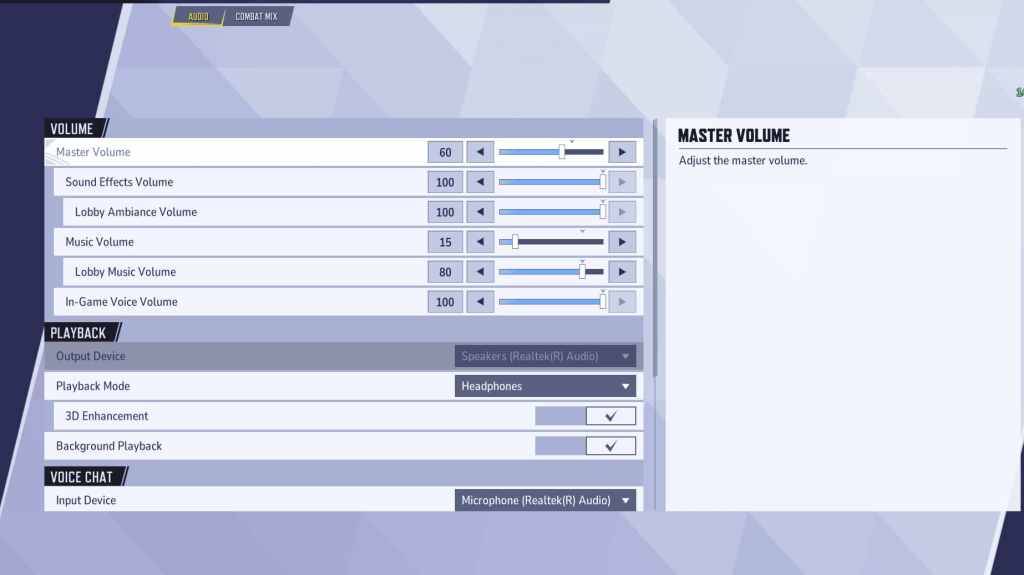Оптимизируйте свои Marvel Rivals Геймплей: всеобъемлющее руководство по настройкам
Соперники Marvel доставляют захватывающие битвы, знаковые герои и потрясающие визуальные эффекты. Хотя хорошо оптимизированная, тонкая настройка ваших настроек может значительно улучшить текучесть и контроль игрового процесса. В этом руководстве подробно описывается, как настраивать отображение, графику и настройки звука, чтобы максимизировать потенциал вашего оборудования и раскрыть ваш внутренний супергерой.
. конкуренты Marvel: оптимальные настройки дисплея
Начните с настроек отображения. 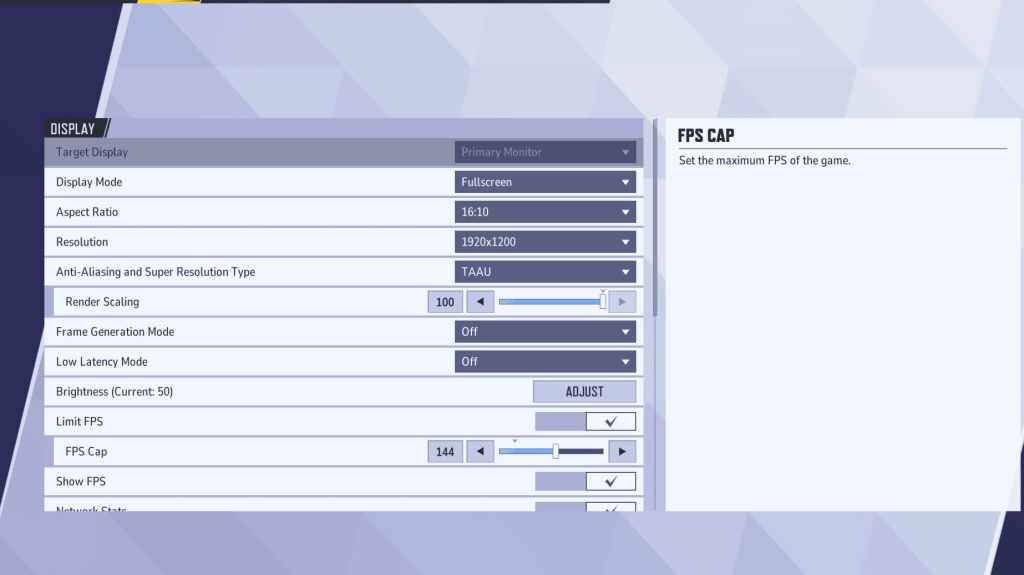 Полноэкрадный режим
Полноэкрадный режим
Невесовый оконный режим предлагает удобство многозадачности, но может слегка уменьшить FPS и ввести входную задержку.
Соперники Marvel: оптимальные настройки графики Настройки графика сильно влияют на производительность. Распределите приоритет производительности над визуальной точностью для конкурентной игры, настраивая большинство для более плавного, более отзывчивого игрового процесса. Высококачественные ПК могут экспериментировать со средними или высокими настройками для улучшенных визуальных эффектов. Отключить ускорение мыши в настройках игры и Windows для улучшения точностью прицеливания. Соперники Marvel: оптимальные настройки звука Аудио значительно влияет на игровой процесс. Включить 3D -улучшение для улучшенного пространственного звука, чтобы точно определить действия противника. Используйте hrtf (если доступно) для улучшения обнаружения аудио. Регулируйте уровни громкости к вашим предпочтениям. Это всеобъемлющее руководство помогает вам оптимизировать настройки Marvel Rivals для пиковой производительности и улучшенного игрового опыта. Не забудьте экспериментировать и найти идеальный баланс между визуальной верностью и плавным игровым процессом. 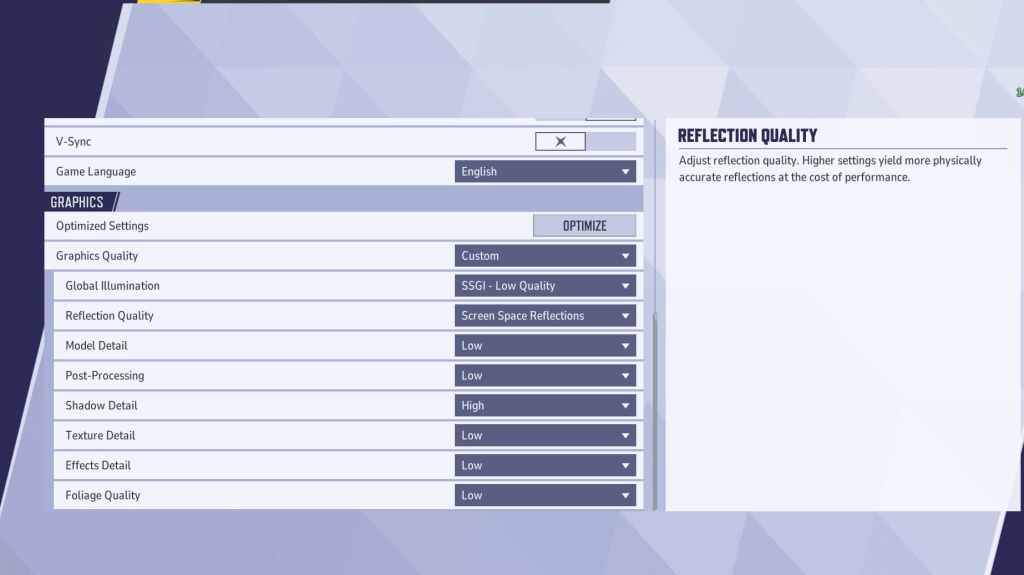
Setting
Description
Best Setting
Graphics Quality
Preset adjusting multiple visual settings.
Custom
Global Illumination
Simulates light bouncing; higher settings are more realistic but demanding.
SSGI – Low Quality
Reflection Quality
Clarity and realism of reflections; higher settings enhance detail but impact performance.
Screen Space Reflections
Model Detail
Complexity and realism of models; higher settings improve detail but require more processing power.
Low
Post-Processing
Adds visual effects (motion blur, depth of field); reduces frame rates.
Low
Shadow Detail
Sharpness and quality of shadows; higher settings are more realistic but affect performance significantly.
High
Texture Detail
Resolution of in-game textures; higher settings require more VRAM.
Low
Effects Detail
Quality of visual effects; lowering reduces clutter and boosts performance.
Low
Foliage Quality
Density and detail of environmental elements; lower settings improve FPS in outdoor scenes.
Low